ソフトバンクでSIMフリー端末を使う方法|注意点も解説【最新】
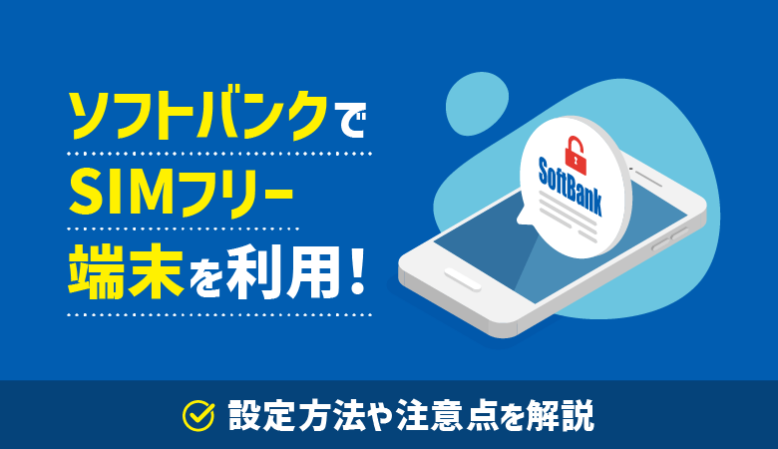
2015年5月からの総務省による「SIMロック解除の義務化」により、ソフトバンクではSIMフリー端末が利用可能になりました。
現在、他社で使っている端末やネット通販などで単体購入した端末がソフトバンクのSIMカードに対応していれば、端末代を大幅に節約してソフトバンクと契約できます。
そんなSIMロックの解除について以下のような疑問を感じている方が多いのではないでしょうか。
- SIMロックの解除ってどうすればいいの?
- ソフトバンクでSIMフリー端末を使うまでの流れが知りたい。
- SIMフリー端末を利用する際の注意点が気になる。
そこで本記事では、ソフトバンクでSIMフリー端末を利用する方法を、手続きの流れや設定手順とともに分かりやすく解説します。
記事の最後にはソフトバンクで使えるSIMフリー端末をお得に購入する方法もご紹介しますので、ぜひ最後までお読みください。
目 次
ソフトバンクでSIMフリー端末が使える!入手方法とは
ソフトバンクでは、SIMフリー端末が利用可能です。
SIMフリー端末とは、どの携帯電話会社のSIMカードを挿入しても使える状態の端末のことです。
SIMロックが解除されているSIMフリー端末であれば、端末を購入した携帯電話会社のSIMカードだけでなく、国内外を問わず自分が利用したい会社のSIMカードが使えるようになります。
ここでは、ソフトバンクで使えるSIMフリー端末の入手方法を解説します。
方法①他社の端末のSIMロックを解除する
ソフトバンクで使えるSIMフリー端末を入手する一つ目の方法は、他社の端末のSIMロックを解除することです。
ドコモやauで購入したスマホ端末も、SIMロックの解除をすればソフトバンクで利用できます。
なお、SIMロックガイドライン改正により、2021年10月1日以降はSIMロックが設定されていない端末を販売することが義務付けられています。
他社で購入したスマホ端末でも、2021年10月1日以降に購入したものであれば、そのままソフトバンクでも利用可能です。
他社の端末のSIMロックを解除する方法
他社で購入した端末で、SIMロックがかかっている場合は、SIMロックを解除することでソフトバンクでも使えるようになります。
SIMロック解除は、端末を購入した携帯電話会社で手続きを行います。
Webサイト経由でSIMロック解除を申し込む場合は、基本的に手続きにかかる手数料は無料です。
電話やショップで手続きをする際は、3,300円(税込)の手数料が発生する場合があります。
携帯電話会社別に、SIMロックを解除する方法は以下のとおりです。
【ドコモ】
- Web
- 電話
- ドコモショップ
「ドコモオンライン手続き」から申し込み可能です。
dアカウントまたはネットワーク暗証番号が必要で、24時間受け付けています。
ドコモのスマホからは、局番なしの「151」に電話して申し込めます。
受付時間は午前9時~午後8時です。
1回の受付で2台まで申し込めます。
受付時間は各ショップの営業時間内です。
【au】
- Web・アプリ
My auアプリから「今月のご利用額目安」→「もっとみる」→「ご利用→種情報」→「SIMロック解除のお手続き」の順にタップします。受付時間は24時間です。
- au取扱店
au携帯電話の購入時にSIMロック解除をする場合は、au取扱店で申し込みます。
端末購入後は、au Style/auショップ・auスクエアで申し込みます。
方法②SIMフリー端末を購入する
ソフトバンクで使えるSIMフリー端末を入手する二つ目の方法は、SIMフリー端末を購入することです。
SIMフリー端末は、ヤマダ電機・ビッグカメラなど家電量販店や、Amazon・楽天市場など通販サイトで購入できます。
「とにかく安い端末が欲しい」といった場合は、中古スマホ専門店で購入するのもよいでしょう。
なお、ドコモ・au・ソフトバンクの大手キャリアでも、SIMフリー端末のみの購入が可能です。
ソフトバンクのSIMカードが使える機種例
ソフトバンクのSIMカードが使える機種には、以下のようなものがあります。
【iPhone】
iPhone6sシリーズからiPhone15シリーズまで、すべての機種でソフトバンクのSIMカードが使えます。
【Android】
Androidの場合は、以下の機種でソフトバンクのSIMカードが使えます。機種の数が多いため、人気機種に限定して紹介します。
- Google:Google Pixel 3aからPixel7シリーズまで
- SAMSUNG:Galaxy S10からGalaxy A54 5Gまで
- OPPO:OPPO Reno10x ZoomからOPPO Reno9Aまで
- SONY:Xperia AceからXperia 10 Vまで
- SHARP:AQUOS R3からAQUOS R8まで
ソフトバンクのSIMカードが使えるその他の機種については、公式サイトの「USIM動作確認済み機種一覧」から確認できます。
ソフトバンクでSIMフリー端末を利用する手続きの流れ
ソフトバンクでSIMフリー端末を利用する際は、ソフトバンクの回線契約の有無によって手続きの流れが異なります。
ここでは、それぞれの手続きの流れや必要なものをまとめます。
ソフトバンクの回線契約がある場合
ソフトバンクの回線契約がある場合、SIMフリー端末にそのままソフトバンクのSIMカードを差すだけで利用可能です。eSIMの場合は、プロファイルをダウンロードすることで利用できます。
ソフトバンクのSIMカードが、利用したいSIMフリー端末に対応していない場合は、ソフトバンクショップにて機種変更/契約変更(USIM交換)が必要です。
USIM交換手数料は3,300円で、初回利用料金とあわせて請求されます。
なお、eSIMに変更する場合は、機種変更事務手数料として3,300円が請求されます。
ソフトバンクの回線契約がない場合
ソフトバンクの回線契約がない場合は、ソフトバンクショップにて新規契約が必要です。
新規契約は、以下のものを用意して手続きを行います。
- SIMフリー端末
- 本人確認書類(運転免許証・マイナンバーカードなど)
- 支払い情報(クレジットカード・預金通帳など)
新規契約事務手数料は3,300円です。
ソフトバンクのSIMカードを入手したら、機種に合わせて「標準」「micro」「nano」のそれぞれのサイズに切り離してSIMフリー端末に差し込みます。
SIMカードのサイズを間違えて切り離してしまった場合、SIMカードの交換手続きとして手数料3,300円がかかる場合があるため注意が必要です。
ソフトバンクでSIMフリー端末を使う設定手順(Android・iPhone)
ソフトバンクでSIMフリー端末を使ってデータ通信をするには、新しいSIMカードへの切り替えが必要です。
ここでは、設定手順をSIMカードとeSIMを利用する場合に分けて解説します。
SIMカードを利用する場合
SIMカードを利用する場合は、SIMの設定を行います。
ここでは、SIMの設定方法を、iPhoneとAndroidの場合に分けて解説します。
iPhoneの設定方法
SIMカードが届いたら、iPhoneの電源をオフにしてSIMカードを挿入した後、 電源をオンにします。
iPhoneの場合は、自動でソフトバンクの電波を探してAPN設定を行います。
正常に動作するために、iOSを最新バージョンにしておくことが必要です。
新しいSIMカードへの切り替えは、電話かWebで行います。
【電話での切り替え手続き】
無料の専用ダイヤル(0800-100-2555)にかけて、切り替え手続きを行います。
必要なものは以下のとおりです。
- 携帯電話番号
- 暗証番号
【Webでの切り替え手続き】
オンライン切り替えページから手続きを行います。
必要なものは以下のとおりです。
- My Softbankのアカウント
- 生年月日
- 携帯電話番号
- 暗証番号
- 契約者名
Androidの設定方法
Androidの場合は、SIMカードを挿入した後にAPN設定を行います。
APN設定の流れは以下のとおりです。
- ホーム画面の「設定」アプリを開いて「ネットワークとインターネット」をタップ
- 「モバイルネットワーク」をタップ
- 「詳細設定」をタップ
- 「アクセスポイント名」をタップ
- 「APN」画面右上のメニューをタップ
- 「新しいAPN」をタップ
- 情報を入力して右上のメニューから「保存」をタップ
- APNの一覧から設定したAPNを選択
APN設定の次に、電話かWebで新しいSIMカードへの切り替え手続きを行います。
【電話での切り替え手続き】
無料の専用ダイヤル(0800-100-2555)にかけて、切り替え手続きを行います。
必要なものは以下のとおりです。
- 携帯電話番号
- 暗証番号
【Webでの切り替え手続き】
オンライン切り替えページから手続きを行います。
必要なものは以下のとおりです。
- My Softbankのアカウント
- 生年月日
- 携帯電話番号
- 暗証番号
- 契約者名
eSIMを利用する場合
eSIMを利用する場合は、eSIMの設定を行います。
ここでは、eSIMの設定方法をiPhoneとAndroid の場合に分けて解説します。
iPhoneの設定方法
eSIMの設定は、初期設定またはホーム画面の「設定」から行います。
ホーム画面の「設定」からeSIMプロファイルをダウンロードする手順は以下のとおりです。
- eSIM申し込み審査完了後に送信されるメールに記載されているURLをクリック
- お客様ページにアクセスしてログイン
- 利用したい機種のホーム画面の「設定」アプリを開く
- 「モバイル通信」→「モバイル通信を設定」の順に進む
- eSIMプロファイルをダウンロード
「eSIM設定」画面から「eSIMを設定」をタップすると自動ダウンロードされます。
または「モバイル通信を設定」画面の「QRコードを使用」をタップして、お客さまページログイン後に表示されるQRコードを読み取るとeSIMプロファイルがダウンロードされます。 - 「設定」アプリから「モバイル通信」をタップ
- 「ソフトバンク」の表示を確認
eSIMプロファイルのダウンロードが終わったら、eSIM申し込み審査完了後 に送信されるメール画面に従って「eSIMの利用を開始する」ボタンを押し、回線切り替えを行います。
回線切り替え手続きは通常であれば30分ほど、混雑時には2~3時間かかる場合があります。
なお、iPhoneの場合にソフトバンクのAPN設定は自動で行われるため、特別な操作は必要ありません。
Androidの設定方法
Androidの場合も、初期設定またはホーム画面の「設定」からeSIMの設定を行います。
ホーム画面の「設定」からeSIMプロファイルをダウンロードする手順は以下のとおりです。
- eSIM申し込み審査完了後に送信されるメールに記載されているURLをクリック
- お客様ページにアクセスしてログイン
- 利用したい機種のホーム画面の「設定」アプリを開く
- 「ネットワークとインターネット」→「SIM」「SIMをダウンロードしますか?」の順に進む
- eSIMプロファイルをダウンロード
「SoftBankを使用しますか?」画面から「有効化」または「ダウンロード」をタップすると自動ダウンロードされます。
またはQRコード読み取りの画面で、お客さまページログイン後に表示されるQRコードを読み取るとeSIMプロファイルがダウンロードされます。 - 「設定」アプリから「ネットワークとインターネット」をタップ
- 申し込みの回線が表示されているか確認
eSIM申し込み審査完了後 に送信されるメール画面に従って「eSIMの利用を開始する」ボタンを押し、回線切り替えを行います。
それから、以下の流れでAPN設定を行います。
- ホーム画面の「設定」アプリを開いて「ネットワークとインターネット」をタップ
- 「モバイルネットワーク」をタップ
- 「詳細設定」をタップ
- 「アクセスポイント名」をタップ
- 「APN」画面右上のメニューをタップ
- 「新しいAPN」をタップ
- 情報を入力して右上のメニューから「保存」をタップ
- APNの一覧から設定したAPNを選択
ソフトバンクでSIMフリー端末を利用する際の注意点
ソフトバンクでSIMフリー端末を利用する際は、以下の点に注意が必要です。
- ソフトバンクのすべてのサービスの動作保証がない
- 他社販売の端末は故障受付などをしてもらえない
- ネットワーク利用制限のある端末は利用できない
ここでは、それぞれの注意点について解説します。
ソフトバンクのすべてのサービスの動作保証がない
ソフトバンクでSIMフリー端末を利用する際の注意点の一つは、ソフトバンクのすべてのサービスの動作保証がないことです。
ソフトバンクでSIMフリー端末を利用する場合、すべてのサービスが利用できるとは限りません。
これには、音声通話・TVコール・SMS・S!メール・パケット通信などの通信や付加機能などが含まれています。
ソフトバンクに故意や重過失がない限り、責任追及はできません。
ソフトバンクのサービスやコンテンツが使えなくても、月額使用料は発生するため注意が必要です。
有料でダウンロードしたアプリケーションや、それを通じて購入したサービスが利用できない場合も料金は発生します。
他社販売の端末は故障受付などをしてもらえない
ソフトバンクでSIMフリー端末を利用する際は、他社販売の端末は故障受付などをしてもらえない点にも注意が必要です。
ソフトバンク公式サイトには、修理・アフターサービスに関する注意点として以下の記載があります。
引用:ソフトバンク「他社が販売するSIMロック解除済み製品をソフトバンクで利用する」
ソフトバンク以外の携帯電話会社や各種ショップでSIMフリー端末を購入する場合は、故障受付などアフターフォローの有無や窓口を確認しておくことをおすすめします。
ネットワーク利用制限のある端末は利用できない
ソフトバンクでSIMフリー端末を利用する際は、ネットワーク利用制限のある端末は利用できない点にも注意が必要です。
ネットワーク制限のある端末とは、以前の所有者が端末代金を滞納しているスマホや盗難品のことで、「赤ロム」とも呼ばれます。
正規取扱店以外で中古スマホを購入する場合は、利用制限が実施されているケースもあるため注意が必要です。
ネットワーク利用制限にかかっているかどうかは、ソフトバンク公式サイトの「ネットワーク利用制限携帯電話機の確認」 に端末の製造番号(IMEI)を入力することで確認できます。
中古スマホをオークションや中古市場など正規取扱店以外で購入する際は、ネットワーク利用制限に注意しましょう。
SIMフリー端末の利用に関するよくある質問

他社で使っている端末や、ネット通販などで単体で購入した端末がSIMフリーであれば、ソフトバンクでも利用可能です。
SIMフリー端末を利用する際に、以下のような質問が生じるかもしれません。
- そもそも自分の端末がSIMフリーか確認するには?
- SIMロック解除に何か欠点はありますか?
ここでは、これらの質問に答えていきます。
そもそも自分の端末がSIMフリーか確認するには?
自分の端末がSIMフリーか確認する方法は以下のとおりです。
【iPhoneの場合】
- iOS14以降へアップデートしていることを確認する
- ホーム画面で「設定」をタップする
- 「一般」→「情報」の順にタップする
- 「SIMロック」に「SIMロックなし」と表示されていれば解除されている
【Androidの場合】
- 設定画面から「デバイス情報(または端末情報、電話情報)」をタップする
- 「SIMのステータス」をタップする
- 「SIMロックステータス」を確認する
- 「許可」と表示されていれば解除されている
Androidでは、機種によって表示が異なる場合や、端末本体でSIMロックの状態を確認できないものもあります。
確認できない場合は、購入したショップや今使っている携帯電話会社のマイページへログインして確認できる場合があります。
SIMロック解除に何か欠点はありますか?
SIMロック解除には、基本的に欠点はありません。
SIMロックの解除は、契約している携帯電話会社との解約とは異なります。
解除をしたからといって、何らかの不具合が生じるわけではありません。
SIMロック解除をすることで、他社のSIMカードを使えるようになり、スマホ代の見直しで他社へ乗り換えたい場合や海外旅行先でスマホを使いたい場合に便利です。
SIMロックのかかった端末をお持ちの場合は、解除をしておくとよいでしょう。
モバシティならSIMフリー端末が限定割引で安い!

今、他社で使っている端末やネット通販などで単体購入した端末が、ソフトバンクのSIMカードに対応していれば、端末代を大幅に抑えてソフトバンクと契約できます。
しかしここでもう一つのご提案が!
「ソフトバンクへ乗り換えたいけれど端末代を抑えたい」といった方は、モバシティ経由で乗り換えることで、SIMフリー端末を限定割引で安く購入できます。
モバシティはソフトバンク正規代理店で、ソフトバンクの最新機種から定番の人気モデルまで、豊富な機種を取り扱っています。
他社から乗り換えをすると、端末代金の割引や20,000円のキャッシュバックがもらえるキャンペーンも実施中です。
乗り換え手続きはWeb上で完結するため、忙しい方でも時間と費用を大幅に節約できるでしょう。
ソフトバンクでSIMフリー端末をお得に手にいれたい方はぜひモバシティへお問い合わせください。
まとめ
今回、ソフトバンクでSIMフリー端末を利用する方法を、手続きの流れや設定手順とともにまとめました。
SIMフリー端末は、他社の端末のSIMロックを解除したり、家電量販店やネット通販でSIMフリー端末を購入したりすることで入手できます。
今使っているスマホがSIMフリー端末であれば、端末購入代金を節約してソフトバンクと契約できます。
端末代を節約したい方は、中古のSIMフリー端末を購入して、ソフトバンクで使う方法も検討できるでしょう。
新しいSIMフリー端末を購入してソフトバンクへ乗り換えたい場合は、モバシティのお得なキャンペーンを活用することをおすすめします。
キャンペーン内容や乗り換え手続きについては、ソフトバンク正規代理店モバシティまでお気軽にご相談ください。















